همانطور که میدانید، گوشیهای اندرویدی مانند سامسونگ، شیائومی و هواوی، هر کدام یک مرورگر اینترنتی اختصاصی 🌐 دارند که بهصورت پیشفرض روی دستگاهشان نصب است. متأسفانه بعضی از این مرورگرها، امکانات کامل و امنیت بالای مرورگر کروم را ندارند. به همین دلیل، در این مطلب از مدیر تولز، نحوهٔ تنظیم کروم به عنوان مرورگر اصلی در گوشی اندروید آموزش داده میشود.
آموزش تغییر مرورگر پیش فرض در شیائومی، سامسونگ و.. به کروم اندروید
چگونه مرورگر گوگل کروم را به عنوان مرورگر اصلی در اندروید تنظیم کنیم؟
گوشیهای اندرویدی معمولاً یک مرورگر از قبل دارند که به طور خودکار لینکها را باز میکند. اما اگر شما از کاربران مرورگر گوگل کروم هستید و میخواهید هر بار که روی لینکی کلیک میکنید، صفحات در همین برنامه باز شوند، باید آن را به عنوان مرورگر اصلی خود انتخاب کنید.
تنظیم این گزینه بسیار آسان است. در ادامه، روش انجام این کار به زبان ساده آموزش داده میشود.
تغییر مرورگر پیش فرض اندروید به Chrome
مراحل انجام این کار ممکن است بسته به مدل گوشی شما کمی فرق کند. اگر گزینهای که گفته میشود را در گوشی خود پیدا نکردید، نام آن را به همراه مدل گوشیتان در اینترنت جستجو کنید.
اول از همه، برنامه گوگل کروم روی گوشی خود را به جدیدترین نسخه بروزرسانی کنید. (این بروزرسانی را میتوانید از طریق اپاستور گوشیتان مانند گوگل پلی انجام دهید.)
ورود به تنظیمات گوشی
به بخش تنظیمات یا Settings در تلفن همراه خود مراجعه کنید.
پیدا کردن بخش برنامه ها یا Apps
با توجه به نوع گوشی شما، این قسمت ممکن است در منو با نامهایی مانند «برنامهها»، «مدیریت برنامهها» یا «مدیریت اپلیکیشنها» نمایش داده شود.
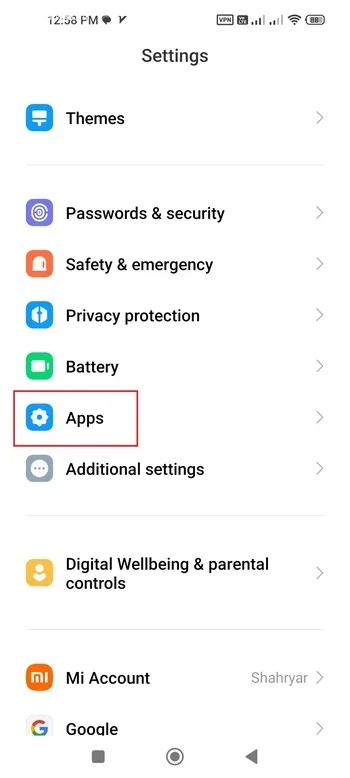
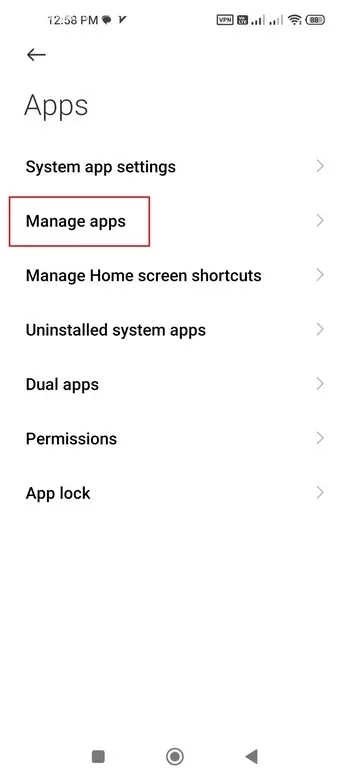
انتخاب تنظیمات پیش فرض برنامه ها
برای تنظیم کروم به عنوان مرورگر اصلی در گوشی شیائومی، وارد بخش مربوط به برنامههای پیشفرض شوید. (برای این کار، روی سه نقطه در قسمت بالای صفحه کلیک کنید و گزینه Default apps را انتخاب کنید.)
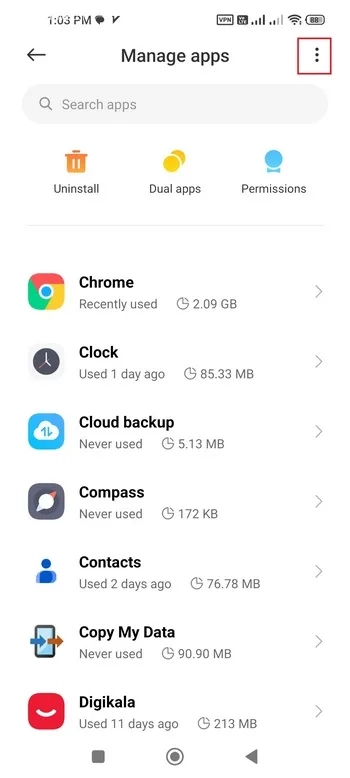
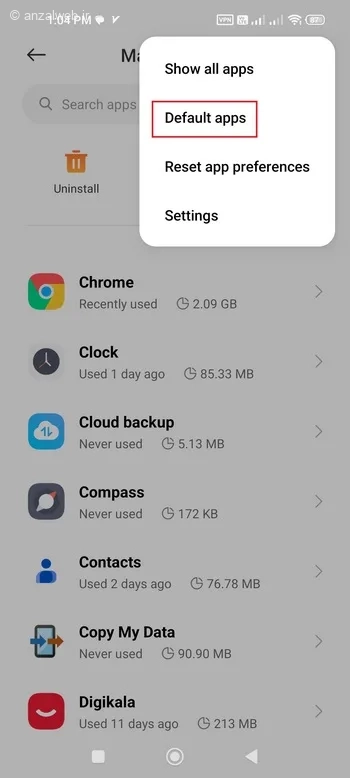
اگر این امکان را پیدا نکردید، شاید گزینه مورد نظر در بخش «تنظیمات پیشرفته» یا «مدیریت برنامه» قرار داشته باشد.
تغییر مرورگر پیشفرض
روی گزینهای که با عنوان **مرورگر**، **برنامه مرورگر** یا **مرورگر پیشفرض** نمایش داده شده است، کلیک کنید.
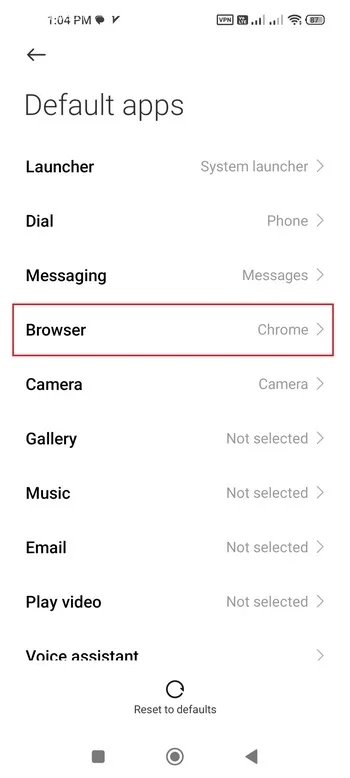
از بین گزینههای موجود، گوگل کروم را به عنوان مرورگر خود انتخاب کنید.
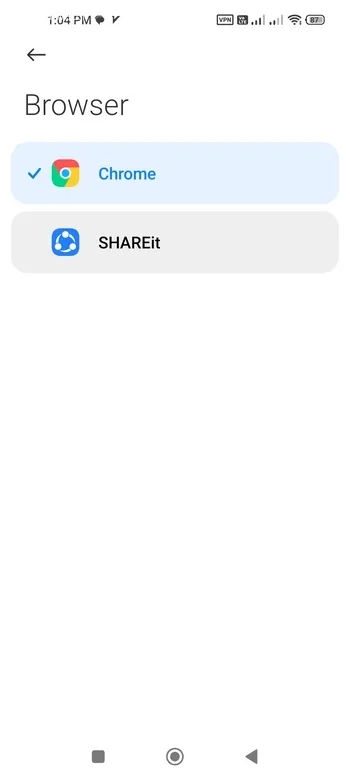
لطفاً اگر لازم است تغییر ایجاد شده در تلفن همراه را تأیید کنید، این کار را انجام دهید و از درست بودن آن مطمئن شوید.
تست تغییر مرورگر
وقتی روی یک لینک در برنامهی پیامک یا اپلیکیشنهایی مثل واتساپ کلیک میکنید، معمولاً بهصورت خودکار آن لینک در مرورگر کروم باز میشود.
نکات مهم که باید به آنها توجه کنید
در بعضی از گوشیها مانند مدلهای سامسونگ، برای انتخاب مرورگر پیشفرض باید این مسیر را دنبال کنید:
Settings > Apps > Default apps > Browser app > Google Chrome
اما در گوشیهای شیائومی یا هواوی، ممکن است لازم باشد ابتدا اجازه دهید که مرورگر پیشفرض تغییر کند. یعنی یک مرحله اضافه برای فعال کردن این امکان وجود دارد.
اگر در لیست مرورگرها، گزینه Google Chrome را مشاهده نکردید، احتمالاً باید اول آن را نصب کنید یا از حالت غیرفعال خارج کنید. چون در بعضی گوشیها ممکن است این برنامه بهطور پیشفرض غیرفعال باشد.
جمع بندی
برای تغییر برنامههای پیشفرض در گوشیهای اندروید، معمولاً باید به بخش «برنامههای پیشفرض» در تنظیمات مراجعه کنید.
میتوانید در قسمت تنظیمات گوشی، عبارت «برنامههای پیشفرض» یا «Default apps» را جستجو کنید. پس از پیدا کردن این گزینه، وارد آن شوید و سپس بخش «مرورگر» را انتخاب کنید. در نهایت، گزینه کروم را از بین مرورگرهای موجود برگزینید.
نظرات و پیشنهادات شما؟
راهنمایی که در تلفن همراهتان مشاهده کردید چطور بود؟ آیا توانستید به راحتی کروم را به عنوان مرورگر اصلی در گوشی اندروید خود تنظیم کنید؟ اگر نظر، تجربه یا پیشنهادی دارید، خوشحال میشویم آن را در قسمت نظرات با ما و دیگر خوانندگان در میان بگذارید.


